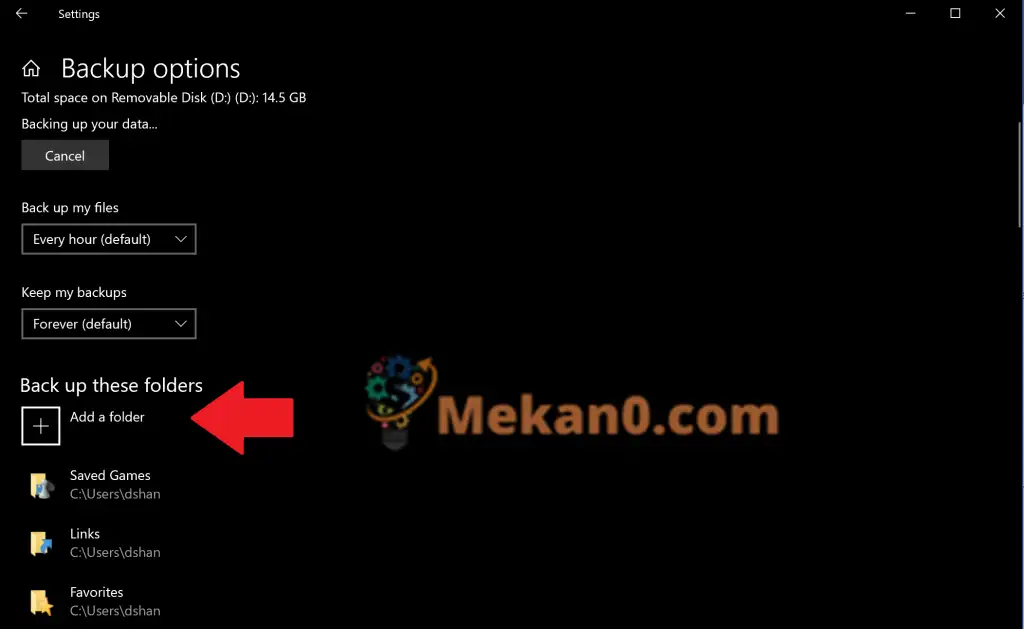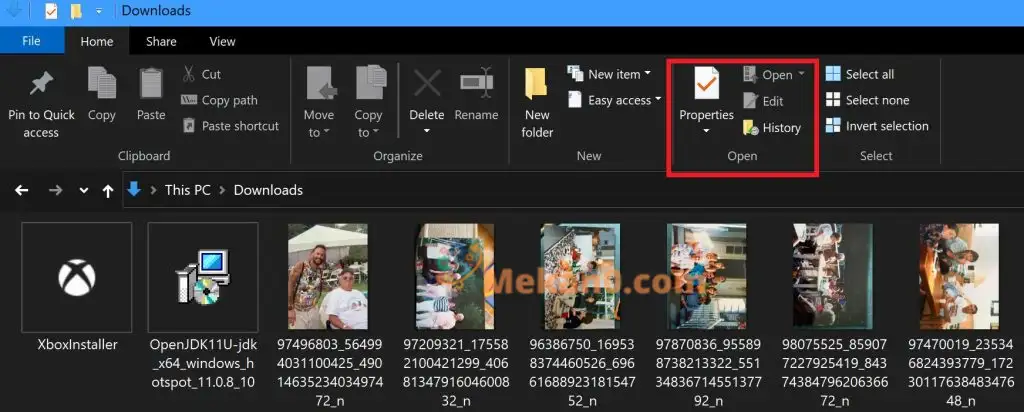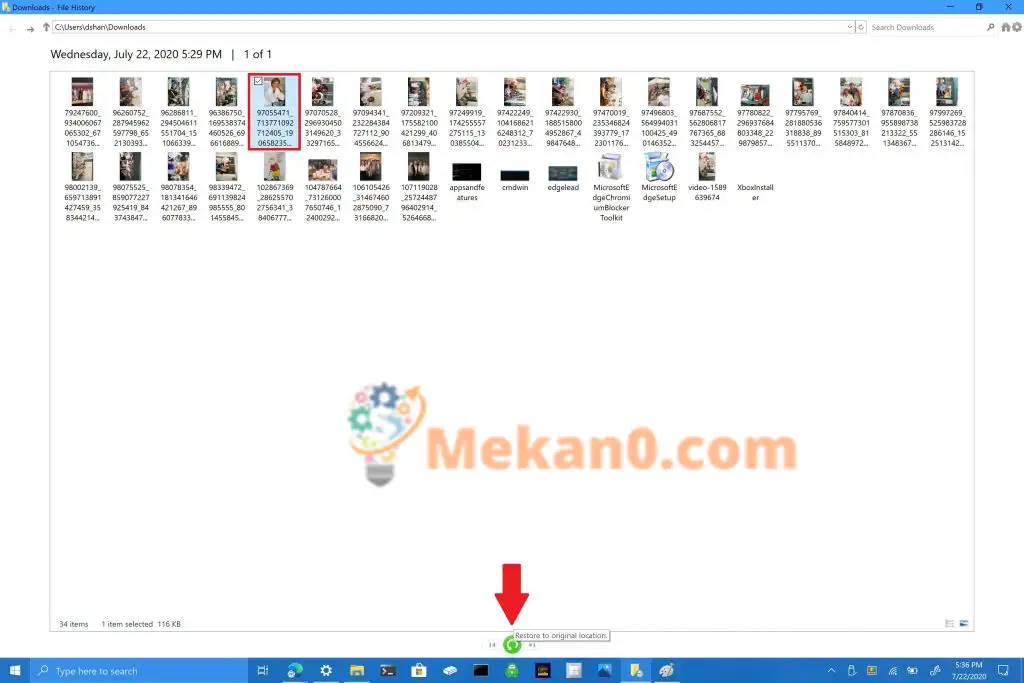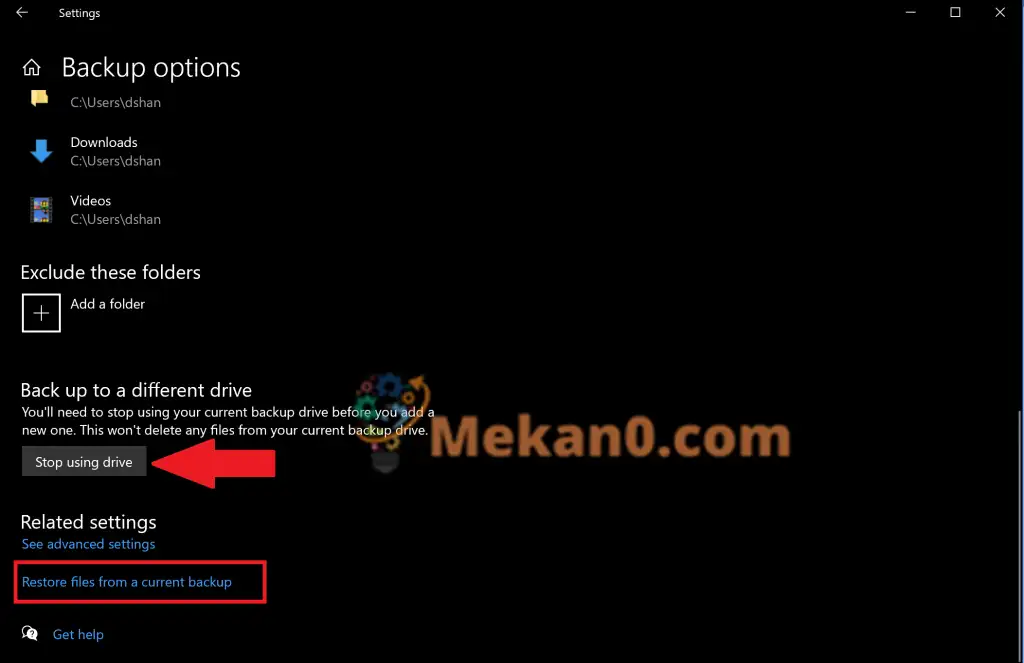Jinsi ya kutumia Historia ya Faili kutengeneza nakala salama kwenye Windows 10
Ili kutumia Historia ya Faili kufanya nakala salama kwenye Windows 10, fuata hatua hizi:
1. Nenda kwa Mipangilio > Sasisha & Usalama > Hifadhi nakala
2. Chagua ishara ya kuongeza ( + ) karibu na Ongeza hifadhi
3. Chagua Kicheza CD gari la nje au la mtandao
4. Chagua Cheleza sasa
Katika Windows 10, kipengele cha Historia ya Faili hukuruhusu kuhifadhi nakala za faili na folda ili kuweka maeneo salama ikiwa utafuta kitu kwa bahati mbaya. Kwa chaguo-msingi, Historia ya Faili itahifadhi nakala za faili katika folda za Muziki, Picha, Hati, Vipakuliwa na Video, lakini pia unaweza kuondoa folda hizi chaguomsingi mwenyewe na kuongeza folda maalum.
Kwa matumizi salama zaidi, Microsoft inapendekeza kutumia hifadhi iliyoambatishwa ya nje, kama vile hifadhi ya USB, au kutumia hifadhi ya mtandao ili kuhifadhi nakala za faili zako. Kuna chaguo zingine za kuhifadhi nakala, lakini hizi mbili ndizo salama zaidi na hutoa chaguo bora zaidi za kulinda faili zako kutokana na masuala yasiyotarajiwa ya kompyuta. Ni muhimu kutambua kwamba kompyuta yako ina Usimbaji Fiche wa Hifadhi ya BitLocker, lakini hifadhi yako ya historia ya faili haina.
Hifadhi nakala ya faili ya historia
Ili kuanza kutumia Historia ya Faili kwenye Windows 10, tumia hatua zifuatazo:
1. Nenda kwa Mipangilio > Sasisha & Usalama > Hifadhi nakala
2. Chagua + karibu na ongeza injini
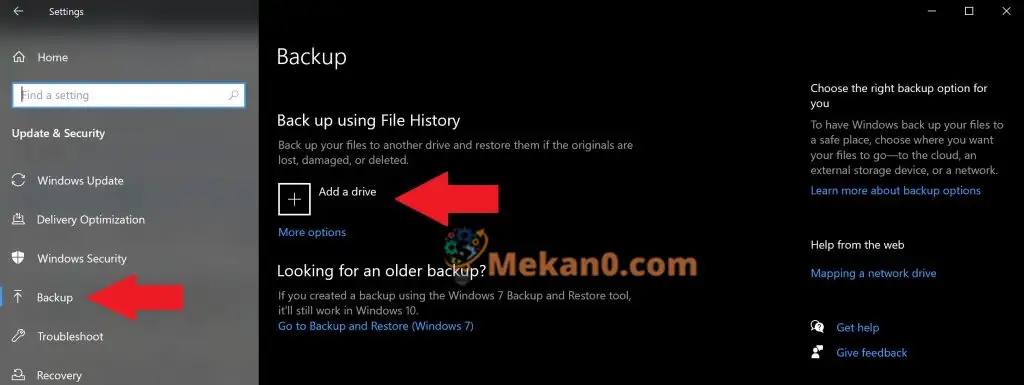
3. Bonyeza gari la nje au gari la mtandao
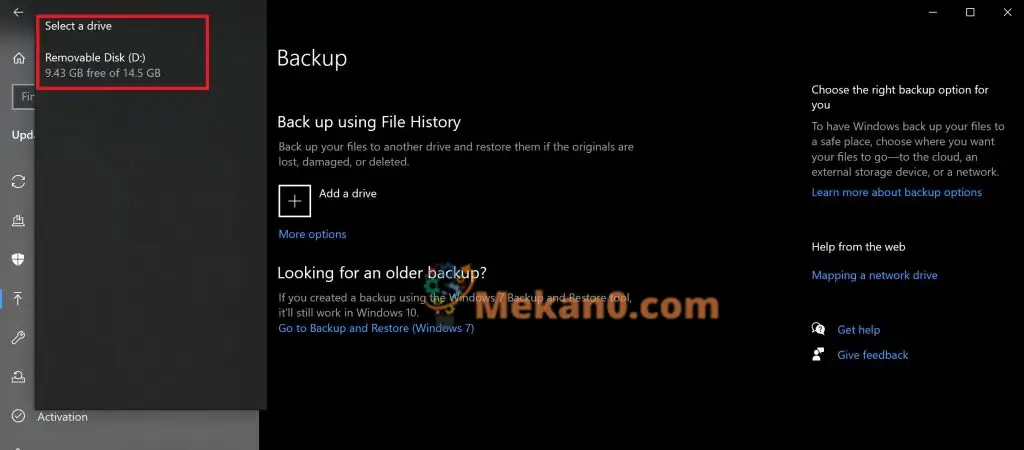
4. Mara tu unapochagua hifadhi yako ya nje au hifadhi ya mtandao, Historia ya Faili itaanza kucheleza data yako. Ikiwa ungependa kuzima kipengele cha kuhifadhi data wakati wowote, zima kipengele cha kuhifadhi nakala kiotomatiki kwa faili zangu.
5. Chagua Chaguo zaidi Chini ya swichi ili kuona ni folda zipi zinahifadhi nakala za Historia ya Faili kwenye kompyuta yako.
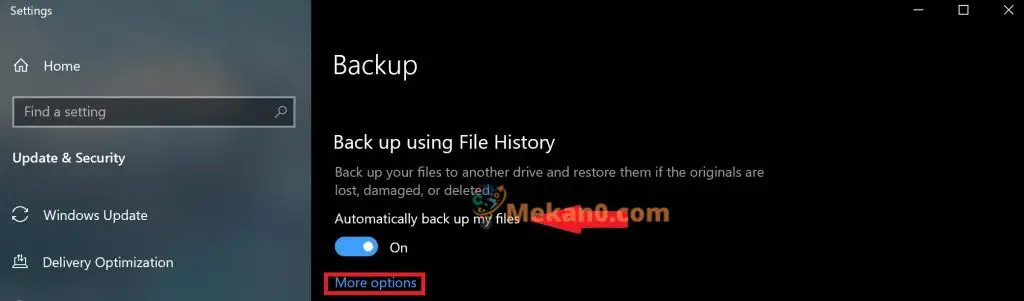
6. Chagua Cheleza sasa Ili kuanza kuhifadhi nakala za faili zako kwenye hifadhi uliyochagua.
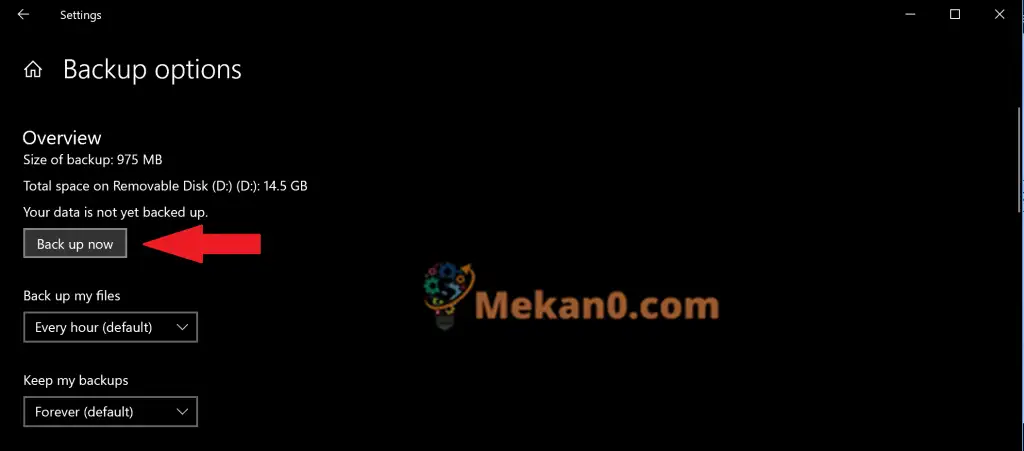
Mara tu unapochagua hifadhi yako ya nje au hifadhi ya mtandao, Historia ya Faili itaanza kuhifadhi nakala za data yako. Ikiwa ungependa kuzima hifadhi rudufu ya data, gusa Kughairi ili kuacha kuhifadhi.
Hongera, umeunda nakala yako ya kwanza! Katika siku zijazo, ikiwa kompyuta yako inakabiliwa na tukio la janga na unapaswa kuanza kutoka mwanzo, utakuwa na njia ya kurejesha faili muhimu zaidi. Baada ya faili zako kumaliza kuhifadhi nakala, unaweza kutumia menyu kunjuzi kubadilisha marudio ya nakala mpya zinazohifadhiwa na urefu wa muda unaotaka kuwasha nakala zako Windows 10.
Ongeza folda maalum kwenye chelezo
Kwa chaguomsingi, Historia ya Faili imesanidiwa ili kuhifadhi folda chini ya folda ya %UserProfile% ya mtumiaji katika “C:users[user].” Ikiwa unataka kuongeza folda maalum kwenye nakala yako, unahitaji kuashiria folda za ziada unazotaka kuhifadhi.
Ikiwa unataka kuongeza folda maalum, fuata hatua hizi.
1. Nenda kwa Mipangilio > Sasisha & Usalama > Hifadhi nakala na uchague Chaguo zaidi
2. Chagua ongeza folda ndani Hifadhi nakala za folda hizi
3. Ongeza folda yako maalum
Baada ya kuongezwa, folda yako maalum itahifadhiwa na kuongezwa kwa nakala yako inayofuata. Kumbuka mabadiliko unayofanya kwenye faili zako unapohifadhi nakala za faili katika Historia ya Faili kwa sababu Windows 10 itahifadhi nakala na kuhifadhi matoleo tofauti ya faili sawa.
Rejesha faili au folda ukitumia File Explorer
Ikiwa mojawapo ya folda au faili zako itaharibika au kufutwa bila kukusudia, unaweza kutumia Historia ya Faili kurejesha faili au folda unayotaka kutoka tarehe maalum ya kuhifadhi nakala. Ikiwa unahitaji kurejesha faili kwa kutumia Historia ya Faili, fuata hatua hizi:
1. Fungua Kichunguzi cha Picha na uende kwenye folda ambayo faili zake unataka kurejesha. Juu ya madirisha, chini ya kichupo cha Nyumbani kwenye Kivinjari cha Faili, kuna chaguo la menyu Nyaraka Kama inavyoonyeshwa hapa chini.
2. Chagua tovuti Skrini ya historia ya faili itatokea ikionyesha una nakala rudufu ya sasa ya folda hiyo. Ikiwa umecheleza folda hii kwa tarehe nyingi, unaweza kubadilisha kati ya tarehe tofauti pia.
3. Chagua faili unayotaka kurejesha na ubofye kitufe cha kijani cha kurejesha ili kurejesha faili kwenye eneo lake la asili kama ilivyobainishwa.
Ni muhimu kutambua kwamba unaweza pia kuchagua kufungua historia ya faili kwa kwenda Mipangilio > Sasisha & Usalama > Hifadhi nakala na uchague Chaguo zaidi . Chini ya ukurasa, chagua Rejesha faili kutoka kwa chelezo iliyopo Ili kufungua ukurasa wa Historia ya Faili Rudia hatua ya 2 na 3 .
Wewe pia sio mdogo tu kwa faili za kibinafsi, lakini unaweza pia kurejesha folda nzima ikiwa ni lazima. Ikiwa ungependa kuhifadhi nakala kwenye hifadhi nyingine tofauti, au kuunda chelezo tofauti, unahitaji kubofya Acha kutumia kiendeshi . Hii itasimamisha uhifadhi wa sasa na sasa unaweza kuhifadhi nakala mpya kwenye hifadhi mpya ya USB au mtandao.